Page 1
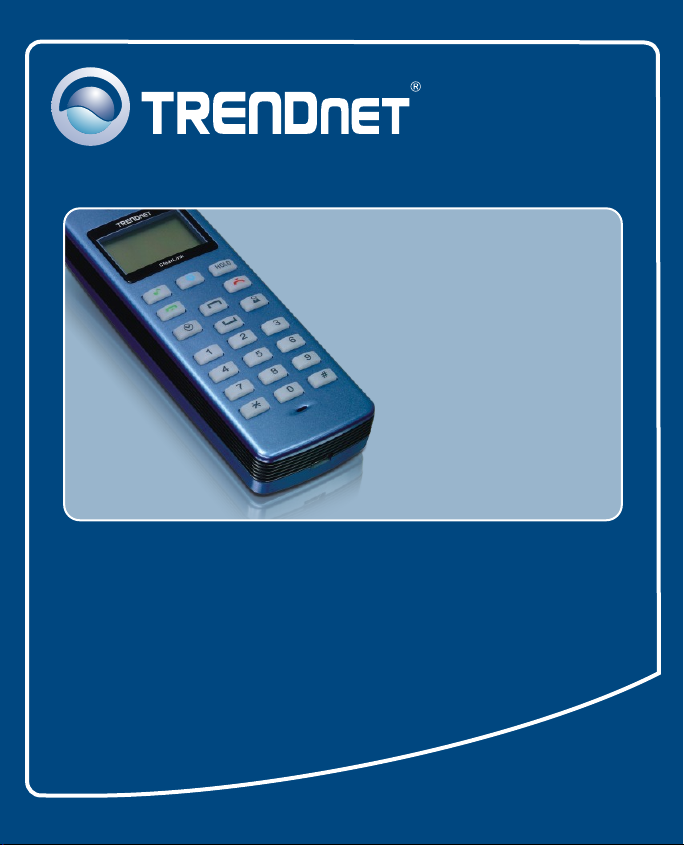
Guia de Instalação Rápida
TVP-SP3
Page 2
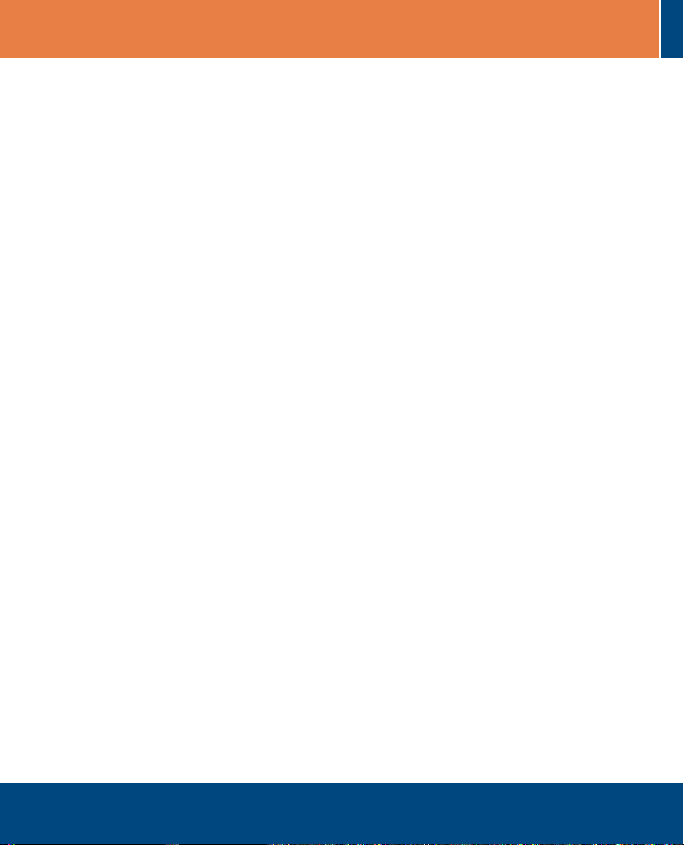
Índice
Table of Contents
Português .................................................................................................
1. Antes de Iniciar .......................
2. Como Instalar ....................................................................................
3. Tabela de Referência Rápida ............................................................
Troubleshooting ........................................................................................
...........................................................
1
1
2
4
5
Version 10.17.2007
Page 3
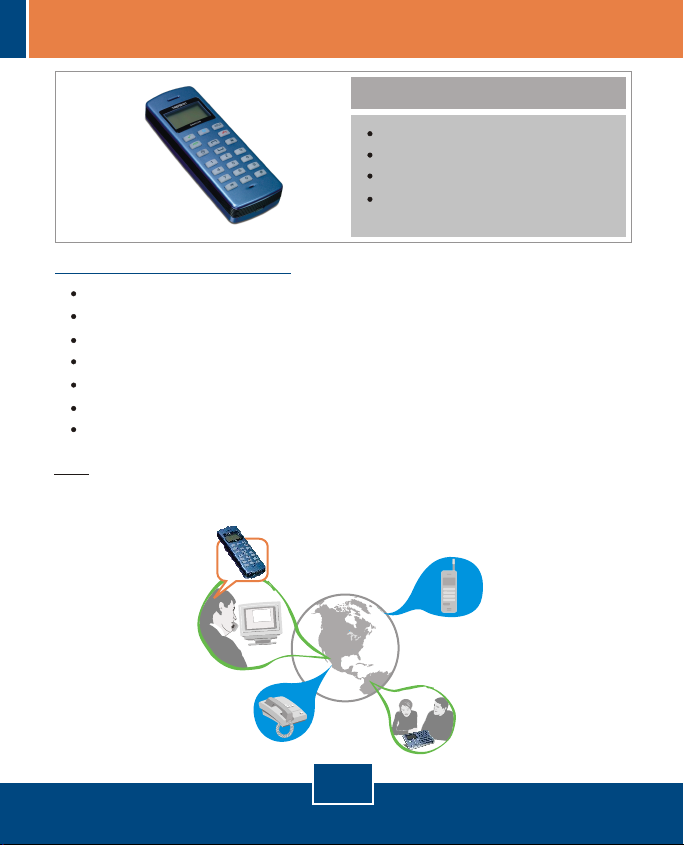
1. Antes de Iniciar
Requisitos do Sistema
Drive de CD-ROM
Skype™ instalado
Computador com uma porta USB 1.1 ou 2.0 disponível
CPU: Processador 300 MHz ou superior
Memória: 256 MB ou superior
Espaço de Hard Drive: 50 MB ou superior
Windows 2000/XP
Conteúdo da Embalagem
TVP-SP3
CD-ROM de Utilitários e Driver
Guia de Instalação Rápida
Cabo USB (mini-USB para conector
tipo A)
Nota: Skype deve estar instalado antes de se iniciar o processo de instalação. Favor
™
instalar a partir do CD-ROM de Utilitários e Driver incluso ou visite www.Skype.com
para mais detalhes.
ClearLink VoIP USB
to Landline Phone
(SkypeOut )
TM
Phone for Skype
(TVP-SP3)
Link
to Clear
TM
TM
Skype Phone
TM
TM
to Mobile Phone
(SkypeOut )
TM
1
Português
Page 4

2. Como Instalar
1. Insira o CD-ROM de Utilitários no
Drive de CD-ROM do seu computador
e então clique Install Utility (Instalar
Utilitário).
2. Clique Next (Próximo).
3. Siga as instruções do InstallShield
Wizard (Assistente de Instalação) e
então clique Finish (Finalizar).
Português
2
Page 5

4. Selecione Allow this program to use
Skype™ (Permita que este programa
use Skype™). Clique OK.
5. Conecte o cabo USB incluso no
telefone, e então conecte o cabo USB
em uma porta USB disponível em seu
computador.
6. Os drivers se instalarão
automaticamente.
7. Clique Yes (sim) para reiniciar o
computador.
8. Abra o software do Skype™ e conectese a sua conta Skype™.
Sua instalação agora está completa.
Para informações detalhadas sobre a configuração e protocolos avançados do TVPSP3, favor recorrer ao Guia do Usuário incluído no CD-ROM de Utilitários e Driver ou
ao website da TRENDnet em www.trendnet.com
3
Português
Page 6

3. Tabela de Referência Rápida
Ícone
S
Hold
0~9, +, #, *
Vol +/-
Função
Ligar Skype
Abas de Navegação
Espera
Discar
Responde
Desliga/Rejeita
Limpa número digitado
Scroll para cima
Scroll para baixo
Lista de Contato
Lista de chamada
Teclado do telefone
Volume para
cima/baixo
Descrição
Abre a janela do Skype
Pressione e segure por 5 segundos
para fechar a janela do Skype
Navega entre as opções do Skype
Coloca chamada em espera
Alterna entre duas chamadas
Discagem/Rediscagem
Atende chamada
Desliga/Rejeita uma chamada
Apaga um número
Pressione e segure por 5 segundos
para apagar todo o número
Scroll para cima/baixo para selecionar
um contato em especial
Mostra Lista de Contato
Mostra Lista de chamada
Teclado do telefone
Abre janela do Skype
Pressione botão “0” por 5 segundos
para mostrar “+”
aumenta/diminui o volume do
alto-falante
Mudo
Ring Tone
Coloca o microfone mudo
Seleciona ring tone
4
Português
Page 7

Troubleshooting
O computador não foi capaz de reconhecer o TVP-SP3. O que devo fazer?
P1:
Primeiro, certifique-se de que seu computador atende aos requisitos mínimos como especificado na seção 1 deste guia
R1:
de instalação rápida. Segundo, certifique-se de que o cabo USB está fisicamente conectado como descrito na Seção 2.
Terceiro, tente instalar o TVP-SP3 a uma porta USB diferente de seu computador.
Eu não consigo fazer uma chamada. O que devo fazer?
P2:
Primeiro, certifique-se de que você tem conexão de Internet. Segundo, certifique-se de que você se conectou a sua
R2:
conta Skype™. Terceiro, certifique-se de que você vê o ícone do software do TVP-SP3 localizado na área de notificação de
sua Barra de Tarefas. Se você não vê este ícone, vá em Start (Iniciar) -> Program Files (Arquivos de Programa) ->
TRENDnet -> TVP-SP3. Quarto, certifique-se de que você seguiu os passos exatos da seção 3 deste Guia de Instalação
Rápida.
A função alto-falante/microfone não funciona. O que devo fazer?
P3:
Primeiro, certifique-se de que você tem o software do TVP-SP3 VoIP USB Phone instalado como descrito na Seção 2.
R3:
Segundo, clique com botão direito no ícone do software do TVP-SP3 localizado na área de notificação de sua Barra de
Tarefas e selecione Audio Device Settings (Configuração do Dispositivo de Áudio). Certifique-se de que o altofalante e o microfone estão configurados para USB Phone. Terceiro, clique com o botão direito no ícone do software do
TVP-SP3 e selecione Volume Settings (Configurações de Volume). Certifique-se de que o volume está ajustado
apropriadamente para o microfone e alto-falante.
Como eu volto às configurações de som originais do meu computador?
P4:
Clique botão direito no ícone do software do TVP-SP3 localizado na área de notificação de sua Barra de Tarefas
R4:
e selecione Volume Settings (Configurações de Volume). Selecione o Windows Default Audio Device (Dispositivo de Áudio
Padrão do Windows) desejado para seu alto-falante e microfone. Então clique OK.
Depois que eu terminei de instalar o TVP-SP3, a janela de instalação do Skylook aparece. O que devo fazer?
P5:
Skylook é um programa bônus opcional que integra com o Microsoft® Outlook® (requerido). Isso permite a você
R5:
gerenciar seus contatos Skype™ a partir do Outlook®. Para instalar o programa, selecione Install Skylook (recommended)
(Instale Skylook (recomendado)) e clique Next (próximo). Então siga as direções do Install Wizard (Assitente de Instalação)
para completar a instalação. Se você não deseja instalar o programa, selecione Don’t Install (Não Instalar).
Se você ainda encontrar problemas ou tiver alguma pergunta referente ao TVP-SP3, favor recorrer ao Guia do Usuário incluído no
CD-ROM de Utilitários e Driver ou entrar em contato com o Departamento de Suporte Técnico da Trendnet.
Registre Seu Produto
Para garantir o alto nível do service e suporte ao consumidor,
por favor tire um minuto para
registra seu produto Online em: www.trendnet.com/register
Agradecemos por ter escolhido TRENDnet
5
Page 8

Certificados
Este equipamento foi submetido a testes e provou ser aderente às Regras FCC e CE. Sua
operação está sujeitas às seguintes condições:
(1) Este dispositivo não pode causar interferência prejudicial.
(2) Este dispositivo deve aceitar qualquer interferência recebida. Isso inclui interferências que
podem causar operação indesejada.
Lixo de produtos elétricos e eletrônicos não deve ser
depositado em lixeiras caseiras. Favor reciclar onde há
disponibilidade. Verifique com sua Autoridade Local ou
Revendedor para obter informações sobre reciclagem.
NOTA: O FABRICANTE NÃO É RESPONSÁVEL POR QUALQUER INTERFERÊNCIA DE RÁDIO OU
TV CAUSADA POR MODIFICAÇÕES NÃO AUTORIZADAS NESTE EQUIPAMENTO. TAIS
MODIFICAÇÕES PODEM VIOLAR A AUTORIDADE DO USUÁRIO DE OPERAR O EQUIPAMENTO.
ADVERTENCIA
En todos nuestros equipos se mencionan claramente las caracteristicas del adaptador de alimentacón
necesario para su funcionamiento. El uso de un adaptador distinto al mencionado puede producir
daños fisicos y/o daños al equipo conectado. El adaptador de alimentación debe operar con voltaje y
frecuencia de la energia electrica domiciliaria existente en el pais o zona de instalación.
Page 9

TRENDnet Technical Support
.
US Canada
Toll Free Telephone: 1(866) 845-3673
24/7 Tech Support
Europe (Germany France Italy Spain Switzerland UK)
Toll Free Telephone: +00800 60 76 76 67
English/Espanol - 24/7
Francais/Deutsch - 11am-8pm, Monday - Friday MET
. . . . .
Worldwide
Telephone: +(31) (0) 20 504 05 35
English/Espanol - 24/7
Francais/Deutsch - 11am-8pm, Monday - Friday MET
Product Warranty Registration
Please take a moment to register your product online.
Go to TRENDnet’s website at http://www.trendnet.com/register
20675 Manhattan Place
Torrance, CA 90501
USA
Copyright ©2007. All Rights Reserved. TRENDnet.
